Fare clic su uno dei pulsanti della barra degli strumenti per visualizzare il browser multimediale corrispondente nella barra laterale.

A partire da FotoMagico 6.2 può anche selezionare Media Browser dal menu Window per mostrare una finestra del media browser separata che può essere trascinata su un secondo schermo.
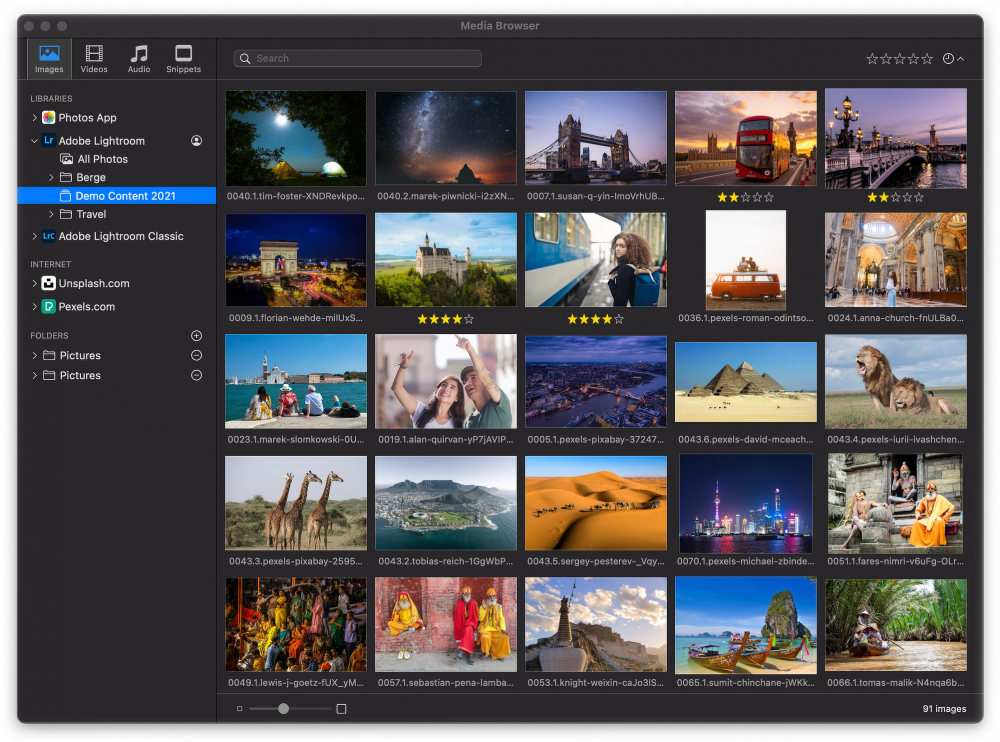
💬
Poiché la finestra separata del browser multimediale non è stretta come la barra laterale, può essere più comodo usare la finestra separata del browser multimediale su un secondo schermo e lasciare la barra laterale per mostrare le Opzioni.
Fonti multimediali e contenitori
Un browser multimediale contiene varie fonti, ad esempio l'app Foto, l'app Musica, Adobe Lightroom CC o Classic, le cartelle del Finder o i servizi Internet.
- Fare clic sul triangolo di rivelazione accanto a una sorgente multimediale per espanderla ed elencare i suoi contenitori (album, raccolte, sottocartelle).
- Se un contenitore ha dei sottocontenitori, è possibile eseguire il drill-down espandendo i sottocontenitori.
- Per aggiungere la cartella Finder al browser multimediale, fare clic sul pulsante ⊕ accanto alla voce CARTELLINI nella barra laterale.
- Per rimuovere nuovamente una cartella, fare clic sul pulsante ⊖ accanto al suo nome.
File multimediali
L'area principale di un browser multimediale elenca i file multimediali, sia come miniature (per le immagini e i video) sia come elenco (per l'audio).
- Selezionare uno o più file multimediali e trascinarli nello Storyboard o nello Stage per aggiungerli alla presentazione.
- Quando un file multimediale viene utilizzato nella presentazione, sulla miniatura appare un'icona verde.
- Le dimensioni delle miniature possono essere modificate con il cursore in fondo al browser.
- Fare clic con il tasto destro del mouse su un file multimediale e selezionare Get Info dal menu contestuale per visualizzare i metadati del file multimediale.
- Fare clic con il tasto destro del mouse su un file multimediale e selezionare QuickLook dal menu contestuale per visualizzare un'anteprima.
Ordinamento e filtraggio
Fare clic sull'icona di ordinamento nell'angolo in alto a destra della barra di ricerca per ordinare i file multimediali in base a determinati criteri, ad esempio la data di acquisizione, il nome del file o la valutazione per le immagini, oppure l'artista, l'album, il genere musicale.
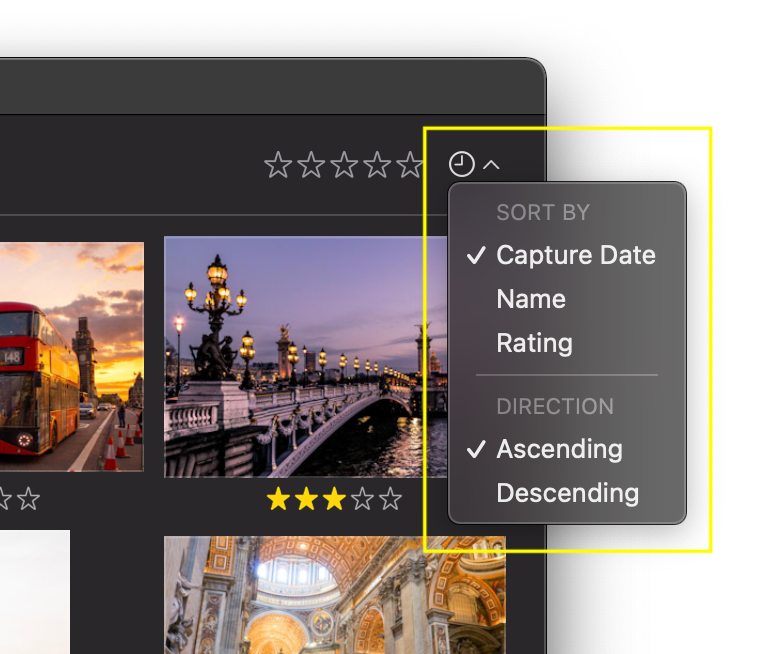
Per filtrare i file multimediali in base al nome, all'artista, al genere e così via, è sufficiente digitare un termine di ricerca nel campo di ricerca. Se si desidera filtrare in base alla valutazione, è necessario prima assegnare una valutazione da 1 a 5 stelle ai file preferiti. Selezionare, ad esempio, 2 stelle dal filtro di valutazione nella barra di ricerca per visualizzare solo i file multimediali che hanno almeno 2 stelle.
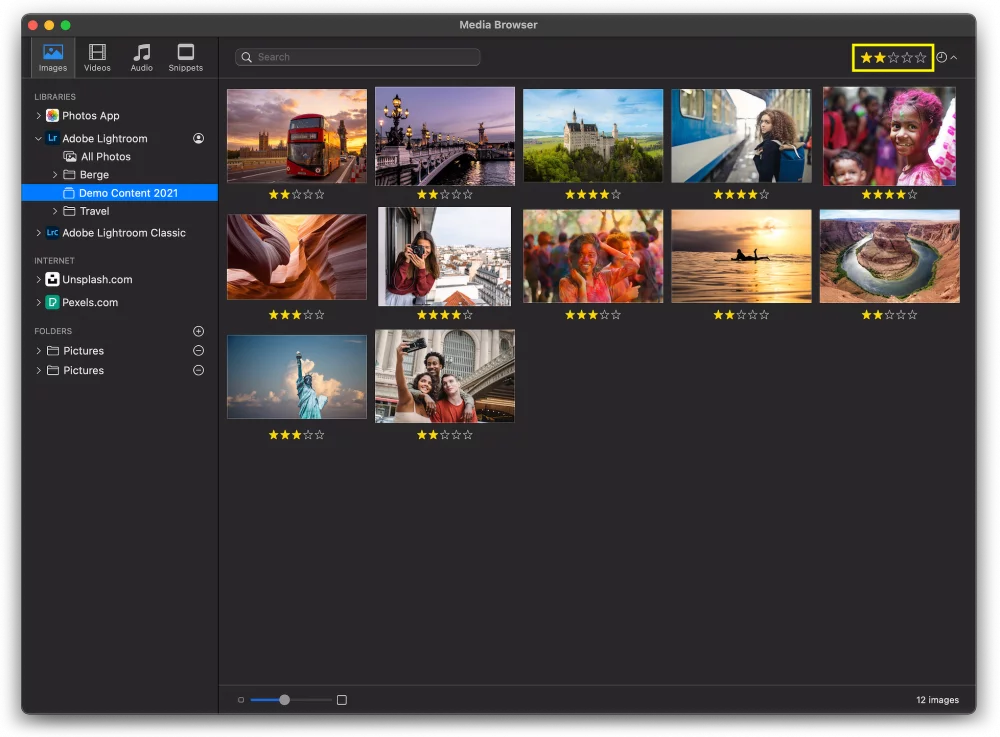
Alcune fonti multimediali offrono ulteriori opzioni di filtro. Sia Unsplash.com che Pexels.com consentono di cercare immagini con un termine di ricerca e di limitare i risultati della ricerca a determinate proporzioni e tinte di colore.
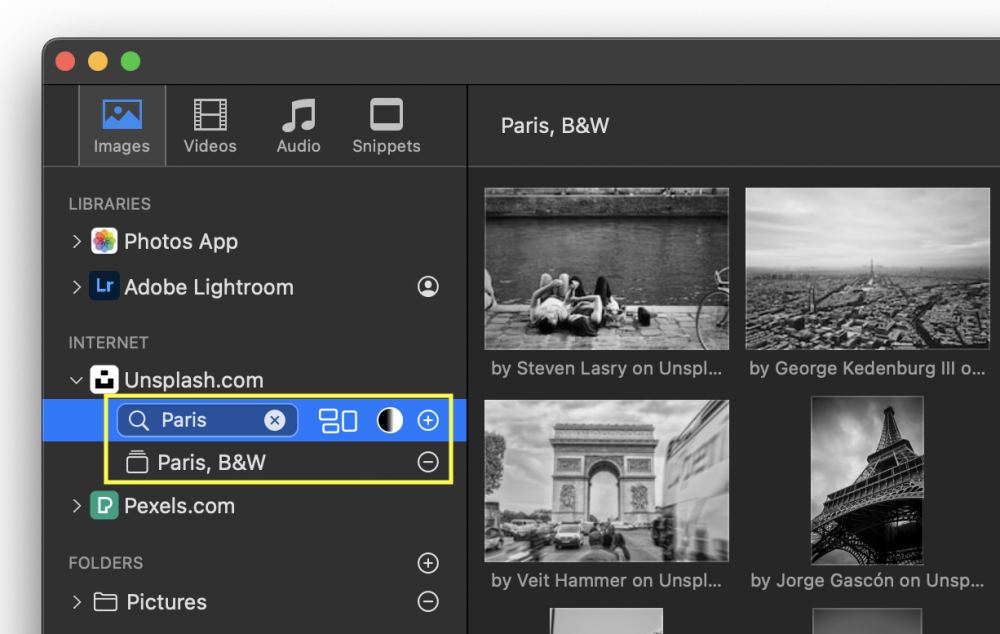
💬
Fare clic sul pulsante ⊕ per salvare definitivamente una ricerca Unsplash o Pexels. Per eliminare nuovamente la ricerca, fare clic sul pulsante ⊖ accanto al suo nome.
💬
Per i file audio è possibile cercare il titolo del brano, l'artista o il nome dell'album.
Adobe Lightroom
Per accedere al suo account Adobe Lightroom CC, clicchi sull'icona della persona accanto ad Adobe Lightroom e selezioni Login. Quindi inserisca il suo ID Adobe e la sua password.
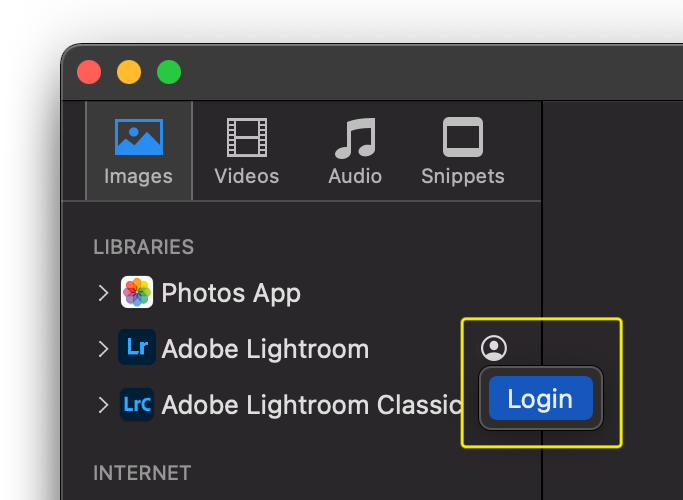
Quando utilizza Adobe Lightroom Classic, deve avere l'applicazione Lightroom Classic in esecuzione in background, altrimenti non potrà accedere alla libreria. Tenga presente che Lightroom Classic rende le anteprime a dimensioni ridotte per impostazione predefinita. Per evitare questo problema, selezioni AnteprimeCostruisci anteprime 1:1 dal menu Libreria nell'applicazione Lightroom Classic.
File audio
A partire da FotoMagico 6.2 le musiche snippets non sono più nascoste in una sottocartella del browser Snippets. Ora sono elencate nella sezione "Royalty Free Music" del browser Audio.
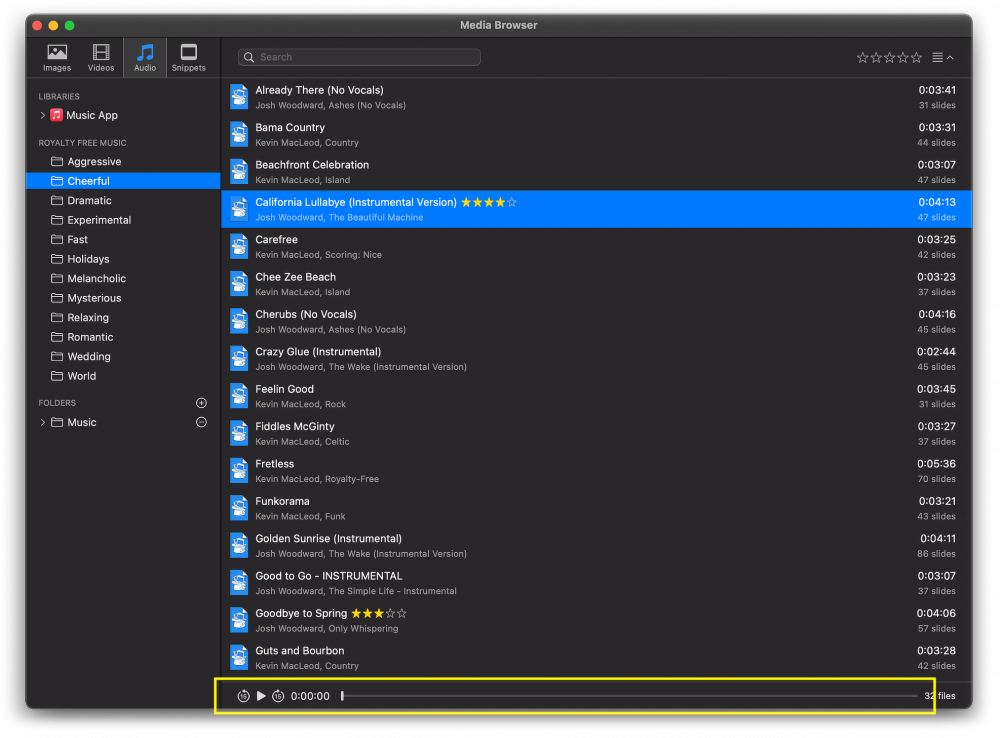
💬
Nella parte inferiore del browser audio si trova l'interfaccia utente per l'anteprima dei brani selezionati.
